- Уверете се, че имате най-високото качество на видеото с нашия софтуер за HD видеозапис, изброен по-долу.
- Можете да изберете да използвате за вашия проект надежден нелинеен софтуерен инструмент за редактиране на видео от Adobe.
- Ако търсите безплатен HD видео рекордер за компютър, функциите на Apowersoft може да ви заинтересуват.
- Софтуерът за HD видео записващо устройство, който сме избрали, може да се използва заснемете целия работен плот или само региони.

Освен скрийншотове, понякога трябва да заснемате и видеоклипове, особено за ръководства и ръководства за всички видове презентации.
Можете също записвайте видеоклипове по лични или развлекателни причини. Независимо от целите ви, добрата новина е, че Интернет е пълен с различни софтуерни инструменти за HD видео рекордер.
Преди да вземете идеалния за вашите нужди, е важно да научите няколко неща за тези програми. Чрез внимателно претегляне на техните характеристики ще можете да решите кой е най-добрият за вас.
Ето пет от най-добрите HD видеозапис софтуер на пазара заедно с най-важните им характеристики.
Кой е най-добрият софтуер за HD видеозапис, който можете да получите?
Adobe Premiere Pro
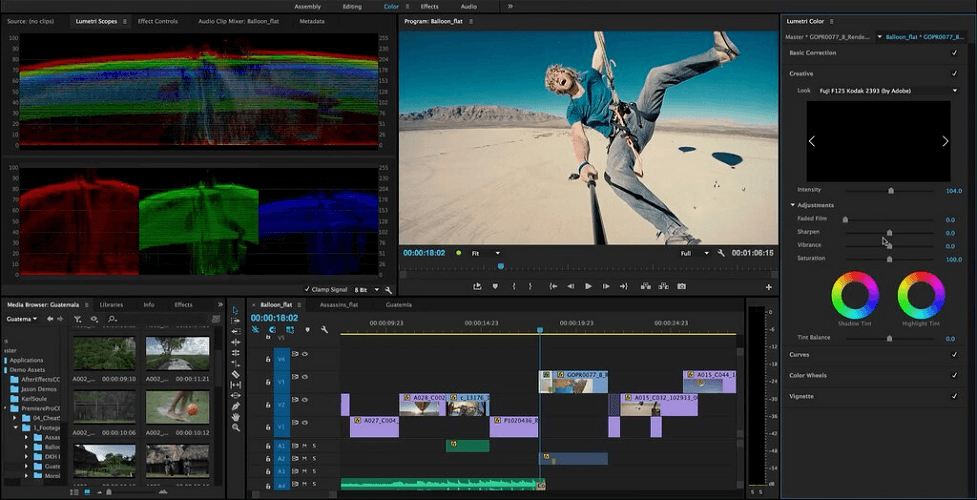
Има буквално безкраен списък с видео редактиране корекции, които можете да правите с Premiere Pro. Поради това е популярен сред професионалните редактори за телевизия и интернет.
Този инструмент има редица първокласни функции, на които можете да се насладите. Ако желанието ви е да пренаредите и добавите различни прозорци, за да създадете перфектния работен процес за редактиране, Adobe Premiere Pro със сигурност ви позволява да го направите.
Можете също така да се насладите на редактиране на видео съдържание в реално време и да добавите невероятния ефект Lighting Effects, който осигурява страхотно осветление на клипа, използвайки до не по-малко от пет източника на светлина.
Освен това, не се колебайте да коригирате яркостта и контраста на целия клип или да се възползвате от Ефект на цветовия баланс, който коригира количеството червено, зелено и синьо в сенките и светлината области.
Всичко това го прави най-доброто HD видео софтуер за запис, който можете да изтеглите днес. Не по-малко важно, имайте предвид, че Premiere Pro идва с Premiere Rush.
Това е невероятно приложение "всичко в едно", което можете удобно да използвате на всичките си устройства, така че заснемането, редактирането и споделянето на работата ви не са предизвикателство за притеснение.
Нека да го разгледаме бързо Основни функции:
- Изчистеният, нелинеен интерфейс за редактиране на видео
- Поддръжката на собствени файлове и ProRes HDR правят работата на мобилни работни станции като бриз
- Поддръжка за множество формати като HD, HDV и Flash Video
- Функцията Warp Stabilize може успешно да изглади неравномерните видеоклипове
- Много клавишни комбинации за ускоряване на нещата, когато бързате
- Adobe Premiere Pro се променя непрекъснато, за да предоставя нови функции на потребителите и да направи интерфейса му много по-интуитивен

Adobe Premiere Pro
Изведете вашите проекти на следващото ниво с водещия в индустрията софтуер за редактиране на видео.

Когато искате да записвате видеоклипове, имате нужда от две неща: софтуерен инструмент, предназначен за запис, и компютър, достатъчно мощен, за да се справи с товара, без да прави видеото да изглежда забавено.
Въпреки че не можем да говорим за последното, можем да препоръчаме добър записващ екран, който работи добре на почти всеки компютър, което ви позволява да създавате зашеметяващи екранни записи, достойни за онлайн уроци.
Това приложение е не друг, а Icecream Screen Recorder, а основният му фокус е да бъде възможно най-лек.
Разбира се, това не означава, че продуктът се промъква в отдела за качество, тъй като HD видеоклиповете не са нищо друго, освен за един ден.
Записвайте приложения и игри, видео уроци, уеб семинари, потоци на живо, Обаждания по Skype и много други.
Нека да го разгледаме бързо Основни функции:
- Лесен за използване
- Ресурсно ефективно
- Страхотно за скрийншотове
- Може да се тества безплатно
- Страхотно за записи на екрана, дори по време на игри

Екранен рекордер на Icecream
Записвайте перфектни HD видеоклипове с помощта на този лек и лесен за използване софтуер.
С интернет скорости, достигащи все по-високи цифри, качеството на изображението вече не е проблем, когато става въпрос за видео разговори и имате нужда от добър записващ екран, ако искате да заснемете всичко в HD.
Е, Movavi Screen Recorder е напълно подходящ за работата, тъй като може не само да управлява HD видео (1080p), той дори може да записва в 4K качество, ако вашата честотна лента може да поеме допълнително натоварване.
Друга чудесна характеристика е фактът, че стриймингът на 4K съдържание вече облага данъка на вашия компютър, особено ако не е от висок клас, но не е нужно да се притеснявате, че Movavi Screen Recorder ще го натовари дори Повече ▼.
Програмата е изключително лека и лесна за използване, а настройката на HD запис е изключително проста:
- Задайте параметрите на записа
- Натиснете бутона REC, за да започнете записа на екрана
- Извършете видеоредакти с видеоклипове, за да го направите точно както искате
Има дори безплатна версия на програмата и тя ви позволява да тествате всички нейни функции и има много малко недостатъци, които включват водни знаци в записа, и не можете да добавяте описания или тагове към видеоклипове, преди да ги споделите YouTube

Записващ екран на Movavi
Няма значение дали искате вашите екранни записи да бъдат запазени във Full HD или дори 4K, Movavi Screen Recorder може да се справи!
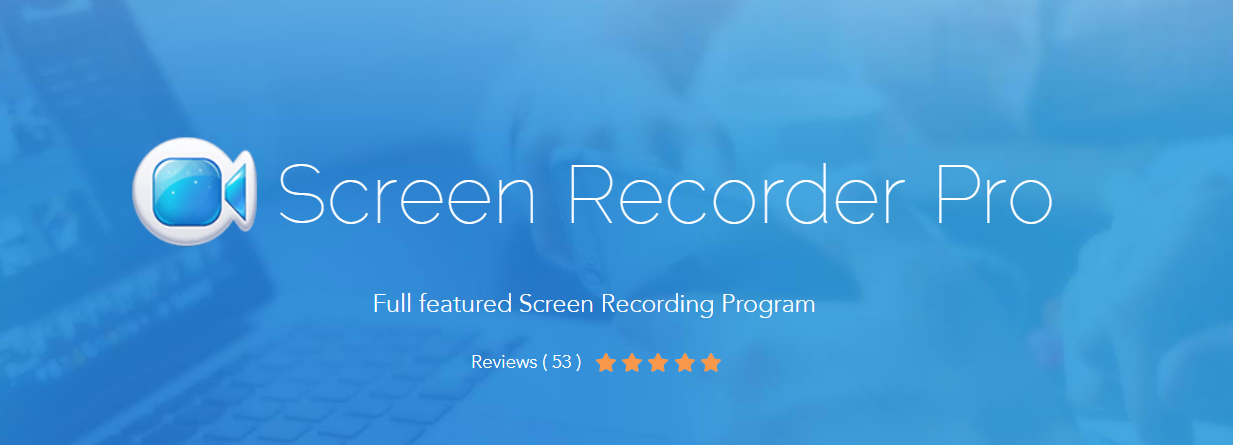
Ако търсите страхотен онлайн видеорекордер, който ще можете да използвате без никакви разходи, тогава един от най-добрите безплатни софтуерни инструменти за приложения е Apowersoft Free Online Screen Recorder.
С негова помощ не само ще можете да създавате и редактирате висококачествени HD видеоклипове толкова дълго, колкото сте моля, но също така ще можете да заснемете саундтрака синхронно без загуба на качество на звук.
Apowersoft Free Online Screen Recorder Pro е идеален за потребители, които искат да изпитат повече допълнителни функции и да заснемат видеоклип едновременно.
Това е професионален инструмент за видеозапис, който включва всички функции на безплатната онлайн версия и други.
С платената версия вие също ще можете да създадете запис докато отсъствате от компютъра, правете екранни снимки и качвайте видеоклиповете си в YouTube.
Нека да го разгледаме бързо Основни функции:
- Аудио входът както от микрофона, така и от системния звук не е задължителен, според вашите нужди
- Улавяне вашата уеб камера
- Софтуерът е лесен за използване, дори и за начинаещи
- Ще можете да запишете видеоклип с високо качество
- Този инструмент поддържа множество изходни формати, включително AVI, MP4, GIF и WMV
- Можете също да персонализирате видеоклипа си, докато го заснемате
- Инструментът поддържа добавяне на различни графики, марки, текстове и стрелки към видеото

Apowersoft Screen Recorder Pro
Записвайте безупречни видеоклипове и споделяйте най-добрите си моменти с целия свят!
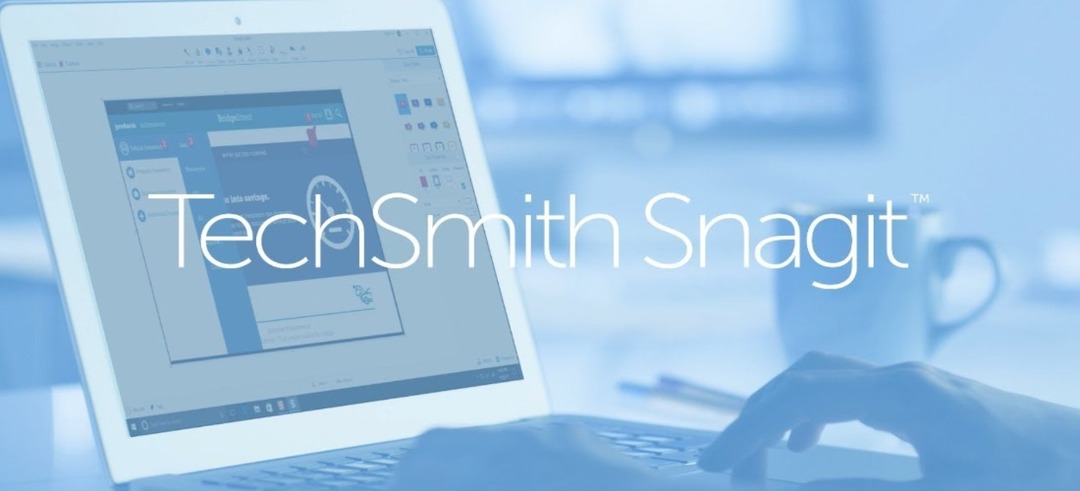
TechSmith Snagit е софтуер за HD видео записващо устройство, който се предлага с вградено усъвършенствано редактиране на изображения и запис на екрана. Инструментът ви позволява да създавате високо качество изображения и видеоклипове само с една програма.
TechSmith Snagit улеснява добавянето на изображения и видеоклипове към вашия имейл, блог, уебсайт, документация или учебни материали.
Също така ще получите кратък URL адрес за споделяне на вашите записи и екранни снимки с когото искате.
Също така ще имате възможност да премахнете всички нежелани секции от вашите записи на екрана от началото, средата или края на вашето видео.
Нека да го разгледаме бързо Основни функции:
- TechSmith Snagit улеснява заснемането на вашия екран или записването на видеоклипове
- Имате възможност да заснемете целия си работен плот или само региони от него
- Ще можете да редактирате екранни снимки или да създавате персонализирани графики, без да се налага да работите с дизайнер
- Можете да запишете как работите през различни стъпки или можете да получите отделни кадри
- Ще имате възможност да превключвате между уеб камерата и записа на екрана по време на видео
- Включете аудио във видеоклиповете си от системния звук на компютъра или от микрофона
- Можете да превърнете всеки кратък MP4 запис в анимиран GIF и да го добавите към уебсайт
⇒Вземете TechSmith
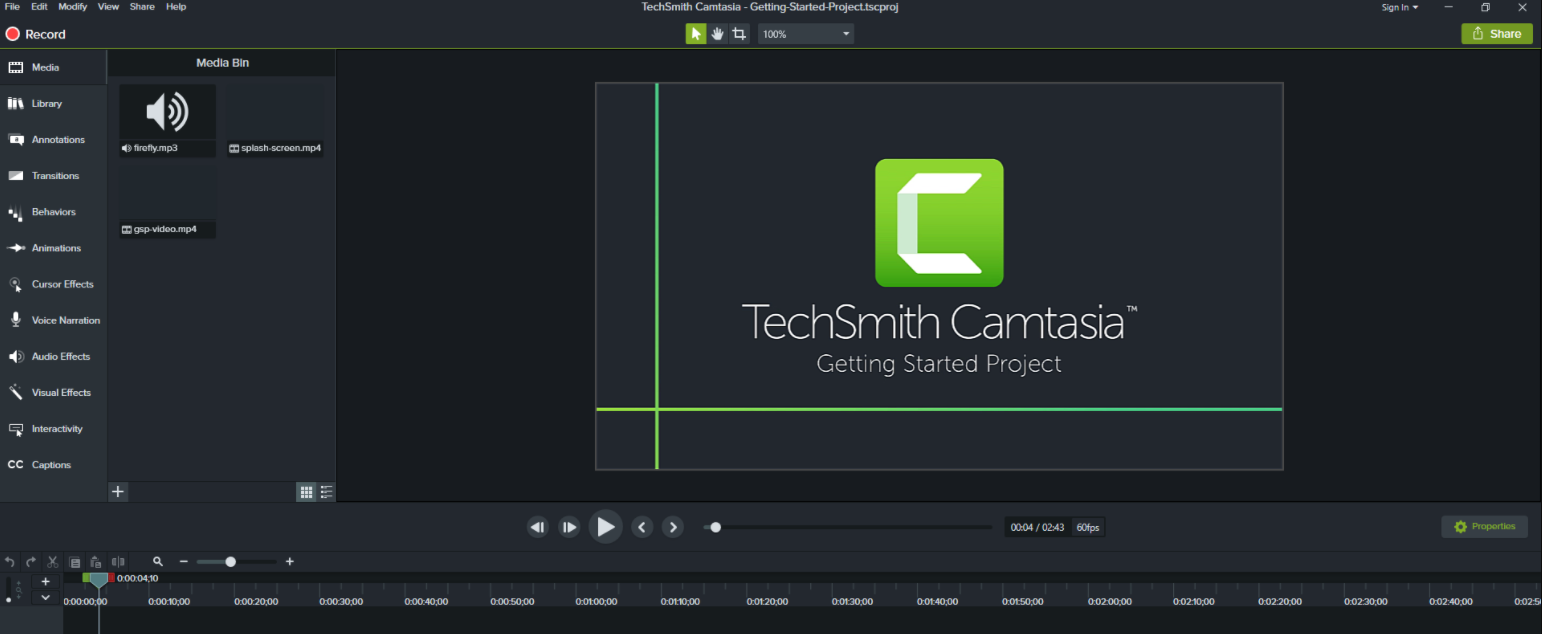
С Camtasia можете да направите видео редактирането лесно и интуитивно едновременно. Всеки, който използва този инструмент, може да създава информативни и ангажиращи видеоклипове, дори без да има предишно видео изживяване.
С Camtasia това, което виждате, е това, което получавате, защото всеки елемент и ефект във вашето видео могат да бъдат изпуснати и редактирани направо в прозореца за визуализация.
Също така ще можете да редактирате с резолюции до 4K за ясни видеоклипове с всякакъв размер.
Camtasia ще се възползва напълно от вашите компютри процесор и ще ви осигури най-бързото време за рендиране и повишена стабилност дори при най-сложните и сложни проекти.
Нека да го разгледаме бързо Основни функции:
- Можете да запишете екрана си или да импортирате свои собствени видео и аудио файлове
- Многоканалната времева линия може да се разшири, за да побере всички ваши проекти
- Можете да разделите клиповете на две
- Можете също така да премахнете части от клип или да ги изтриете изцяло
- Ще можете да добавяте музика, разказ и снимки към вашите HD видеоклипове
- Поведението е уникална функция, която можете да приложите за анимиране на вашия текст, изображения и икони
⇒Изтеглете Camtasia
Това са най-добрите пет програми за HD видеозапис, които се предлагат на пазара.
Вижте всички техни функции и изберете софтуера, който изглежда най-добре отговаря на вашите очаквания и вашите нужди за вашите проекти за HD видеозапис.
Чувствайте се свободни да споделите своя избор с нас, като посегнете към раздела за коментари по-долу.
често задавани въпроси
Можете да разгледате нашия изчерпателно ръководство, посветено на най-добрия софтуер за видеозапис на пазара.
Има различни опции, които можете да опитате. За да отделите време, проверете нашите ръководство с най-добрите онлайн видео редактори, и изберете този, който ви харесва.
Ако току-що сте започнали да редактирате видеоклипове, нашите ръководство с най-добрия софтуер за редактиране на видео за начинаещи е точно това, от което се нуждаете.


